神机妙算软件系列教程市政套用方法Word文件下载.docx
《神机妙算软件系列教程市政套用方法Word文件下载.docx》由会员分享,可在线阅读,更多相关《神机妙算软件系列教程市政套用方法Word文件下载.docx(39页珍藏版)》请在冰豆网上搜索。
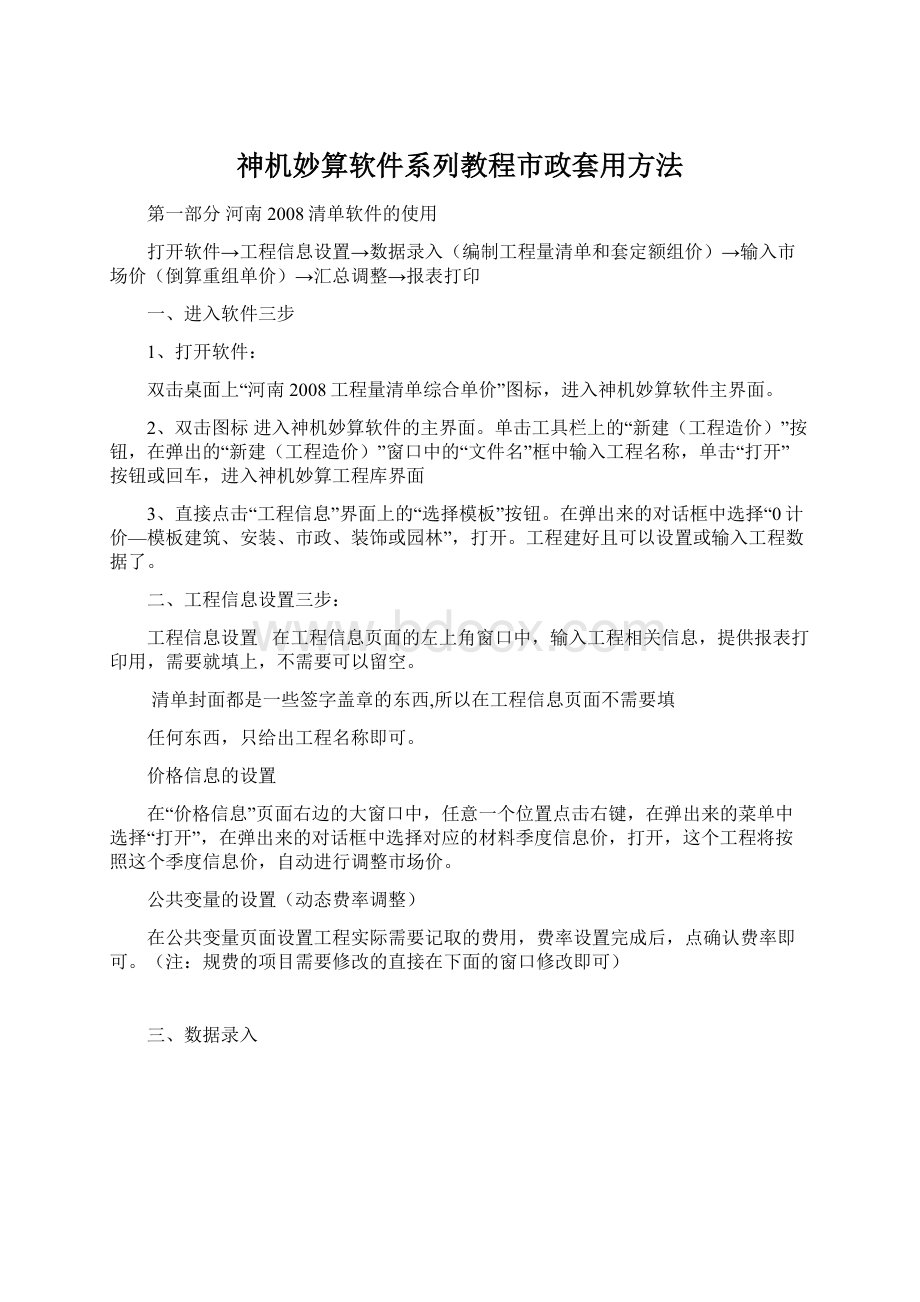
步骤二、点击神机妙算软件菜单栏“工程造价”选“打开(工程造价)”,打开“导入省标格式模板”如图:
步骤三、到“清单定额措施”页面的套定额窗口,右键“数据导入导出”——“导入=>
从神机妙算.mdb文件”,数据导入后,在套定额窗口右键“另存为”,将数据保存一个文件名后,退出步骤二打开的模板。
步骤四、回到原先新建的工程,在套定额窗口“右键”“打开”步骤三保存的文件,计算汇总,这样其他软件数据转换成了神机妙算软件的数据。
4、“双击”或“拖拉”清单定额库数据
在“清单定额措施”页面,左边的定额子目列表找到对应的清单编号,双击或拖拉到“套定额”窗口。
5、“回车勾选”清单项目
这个方法与老规范上的清单“1”、“2”输入法相同,即在项目编号栏输入“A”回车,勾选实体项目,输入“A1”回车勾选措施项目
6、录入其他行业清单项目
一般是指:
建筑、装饰、安装、市政、园林之间的项目相互借用
点击这个复选框,可以实现。
Y2008JZ(建筑)Y2008ZS(装饰)Y2008AZ(安装)Y2008SZ(市政)Y2008YL(园林)
7、补充清单项目
清单项目的编号、名称、单位、工程量、项目特征描述等五项补齐就行,注意编号前要加4个“*”,与其他项目一样。
8、清单的编号
在编辑工程量清单时,由于项目多,不免会造成清单编码比较乱,软件提供整理办法。
【操作】:
在“套定额”窗口,右键——清单重新编号,“确认”即可完成整理。
9、清单编号的排序
用“双击”或“拖拉”的办法容易造成清单秩序混乱,这时在“套定额”窗口右键——“分部(清单)排序”,就可完成清单项目排序工作
10、措施项目清单的录入
在“项目编号”栏输入“A1(建筑)”、“B1(装饰)”、“C1(安装)”、“D1(市政)”等回车,即可勾选对应的措施项目清单。
(二)清单项目特征的录入编制
1、导入省标ydb格式文件或EXCEL招标文件,项目特征不需重新编辑。
2、手写打字描述项目特征
3、清单编号“回车”勾选项目特征,这时神机妙算软件独有的最方便的编辑方法。
4、项目名称与特征描述的保护、修改。
选择“套定额”窗口上边“保号名”复选框即可保护名称,如图:
1、清单工程量的录入与保护
在“套定额”窗口,点击右键,选“工程量处理”——“清单(工程量)加锁<
不可编辑>
”,这样保护清单工程量不会因为误操作改动清单工程量导致废标。
(三)清单的组价(套定额)
1、手工录入定额子目
在“套定额”窗口,“项目编号”栏对应的清单项目下输入定额编号回车。
2、从左边“定额库列表”查找、双击或拖拉定额库子目。
3、“清单编号回车”勾选关联定额子目,这也是神机妙算软件独有的最方便的组价办法。
鼠标选中录入好清单编号,按“回车”键,软件会自动弹出对应定额子目关联窗口如下图,选中需要的定额子目,在前面复选框“勾选”即可。
4、补充定额的录入
补充定额的编号、名称、单位、数量、单价等五大要素,手工补全即可。
注意:
单价要补在“人工、材料、机械”的市场单价上,清单按市场价计算。
5、配合比、材料的换算
点击定额编号,回车,在弹出来的换算窗口,选中双击换算。
6、主材、设备、苗木的录入调整
点击定额编号,回车,在弹出换算窗,(市场价)位置输入主材的单价,同时可以调整材料的名称、型号、规格等。
价格可以在“人材机”页面集中录入。
【说明】:
神机妙算软件定额数据库编辑完善,定额子目关联任何换算,用户只需要输入定额编号回车,软件自动弹出换算窗如上图,安装、市政分部定额子目绑定主材、设备、苗木、超高等,在换算窗内轻松解决,省去许多手工录入的麻烦,比如安装子目上补主材如管道、变压器、电缆等,神机妙算软件不需手工录入,这是神机妙算软件独有的功能。
(四)综合运用
1、查找定额子目
定额库查找
工程库查找
定额名称查找
2、计算公式的运用
图形计算公式和统筹法的运用。
3、费用的核对
4、项目费用的显示
5、陪标工程的制作与调整
步骤一、工程做完且保存起来。
步骤二、点击软件菜单栏“工程造价”——“另存为”。
将工程另存为“工程1”、“工程2”.。
。
等等。
根据具体情况依次调整各工程的项目单价与总价。
四、材料分析调整
1、软件自动根据前边选定的材料价格信息调差
材料信息价在“价格信息”页面打开,市场价将自动被调用,市场价显示深色的,仅仅提供参考,神机妙算软件免费提供18个地市材料信息价,方便参考。
2、手工调差(在人才机页面)
在“人材机”页面,直接更改材料市场单价。
倒算:
用当前人才机市场单价重新计算项目单价。
点击人材机页面左上角“倒算”按钮,确认即可。
3、材料分析(材料、机械分解,反查定额子目)
机械台班、配合比、砂浆汇总到这个页面后自动分解。
名称带“#”号的是分解过的机械;
名称带“*”的是分解过的砂浆或配合比,
带“#”“*”机械或材料不参与计算,仅起显示作用
4、主材提取、汇总、调整
5、暂估价材料和主要材料的设置
在“暂估价材料”页面,右键,手工选择价差项目,勾选暂估价材料,在“主要材料”页面,右键,手工选择价差项目,勾选主要材料。
确定后再“右键”——“放回当前价格库”,再回“人材机”页面“倒算”。
或者在人材机页面,把需要列为暂估价材料的,在A价差列输入“1”,把需要列为主要材料的,在B价差列输入“1”,然后点击“倒算”,暂估价材料和主要材料会自动记取到各自的页面,暂估价材料和主要材料也会自动组成单价分析表。
五、其他费用录入汇总
1、暂列金额输入
2、专业工程暂估价费用录入
3、零星项目费用录入
4、总承包服务费计取
六、取费
1、费用查询核对
2、费用项目的增加或减少
3、费用的调整(整个工程调整或某一项费用调整)
4、费用名称的修改
5、取费表打印的设置
6、费用计算公式的理解
七、报表输出或打印
1、表格类型:
万能表、计算表|、取费表、其他费表、人才机表
2、表格的分类
3、表格的保存与打开
4、表格的设置
5、表格的增加与删除
6、表格的编辑
7、批量打印
8、表格的导出到EXCEL文档
9、报表导出到省标准格式文件
步骤一、将做好的工程保存,点击软件工具栏上
按钮,软件会自动进入“项目管理”界面如图:
步骤二、选中“未命名单位工程”,再点击右边“导入单位工程”,将保存好的工程导入到项目管理界面。
步骤三、直接点击“导出省标格式文件”,保存退出即可。
八、工程文件的处理
1、文件的格式
2、工程文件的压缩备份
3、工程文件移动与打开
4、清单格式与预算格式的互换
九、其他
1、如何查找定额说明与综合解释
2、如何使用统筹计算公式和计算器
3、如何控制软件界面设置(显示)
4、如何登陆神机妙算服务网站
5、如何下载材料价格信息
6、如何升级神机妙算软件
十、安装软件
1、软件安装盘符
2、系列号设置
3、软件快捷图标的建立
十一、神机妙算2008清单计价软件报表格式:
1、工程项目投标报价汇总表
2、单项工程投标报价汇总表
3、单位工程费汇总表
4、分部分项工程量清单与计价表
5、分部分项工程量清单单价分析表
6、措施项目清单与计价表
(一)
7、措施项目清单与计价表
(二)
8、材料暂估单价表
9、规费、税金项目清单与计价表
第二部分2008清单工程实例
分部分项工程量清单与计价表
工程名称:
XXX高中体育场、篮球场工程(建筑)
序号
项目编码
项目名称
项目特征描述
计量
单位
工程量
金额(元)
综合
单价
合价
其中:
暂估价
A
建筑工程
1
010*********
挖土方
体育场挖土方
1.土壤类别:
一、二类土
2.挖土平均厚度:
0.37m以内
m3
6405.06
2
0.268m以内
1468.91
3
2m以内
3.见室外体育跳远和三级跳远地平面图:
图号建施-04
86.23
4
管沟土方
2.挖沟平均深度:
1.0m内
3.砼垫层宽度1.18米
m
294.18
5
土(石)方回填
1.运输距离:
100M以内
2.土质要求:
黄土
3.夯填(碾压):
夯填
5.密实度要求:
不小于95%
62.51
6
沙土
3.松填:
松填
28.8
7
砖地沟
1.砂浆强度等级、配合比:
水泥砂浆M5.0
2.MU10粉煤灰烧结砖
66.64
8
砖地沟:
弧形
42.62
9
带形基础
1.混凝土强度等级:
C25
2.见室外体育跳远和三级跳远地平面图:
10.26
10
圈梁
2.详见排水沟剖面图:
L型圈梁
65.17
11
过梁
C20
2.见排水沟剖面图:
L型过梁
0.32
12
直形墙
10.03
13
其他构件
2.构件的类型:
沟盖板
36.23
14
现浇混凝土钢筋
钢筋种类、规格:
Ⅰ级钢筋Φ10以内
t
8.22
15
Ⅰ级钢筋Φ10以上
0.18
16
预制构件钢筋
3.73
17
预埋铁件
1.见室外体育场铅球、铁饼场地平面图:
图号建施-05
0.08
18
排水沟砂浆粉刷
1.砂浆配合比:
水泥砂浆1:
2.防水(潮)部位:
排水沟沟壁及沟底
3.外加剂材料种类:
掺水泥重量5%防水剂
m2
601.07
19
弧形排水沟沟壁及沟底
379.73
20
变形缝
参见室外体育场沟壁伸缩缝:
图号建施-01
17.51
21
AB001
基槽原土碾压
1、基槽整平、碾压
2、密实度不小于95%
22134.8
22
AB002
体育场、篮球场基层
200mm厚12%灰土
22110.7
23
AB003
体育场基层
100mm厚5%水泥稳定碎石
16691.5
24
AB004
1、30mm厚粗粒式沥青砼
22087.2
25
AB005
1、20mm厚细粒式沥青砼
26
AB006
铅球投掷区砼平台
1.C20砼,见室外体育场铅球场地平面图:
0.58
27
AB007
铁饼投掷区砼平台
28
AB008
跳远和三级跳远砼平台
1.C20砼,见室外体育跳远和三级跳远地平面图:
0.36
29
AB009
碎石垫层
见室外体育跳远和三级跳远地平面图:
14.4
第三部分2008定额计价软件使用
第一节新建工程
新建工程文件要设置下列内容:
定义工程文件名、选择模板、定义工程信息。
一、定义工程文件名
新建工程首先要定义工程文件名称(如图2.1):
选择主菜单“工程造价/新建(工程造价)”菜单项,或单击工具栏
按钮,弹出“新建(工程造价)”对话框;
在“文件名”栏定义文件名;
单击
按钮,即可进入新建的工程库窗口。
定义工程名称
(图2.1)定义工程文件名称
【附注说明】:
新建的工程名称不能与已有工程名称相同,否则,系统将提示“文件存在,不能新建”的警告。
二、选择工程模板
新打开的工程文件,系统默认显示〖工程信息〗插页,单击插页上
按钮,弹出“打开(工程造价)模板”列表框;
选择列表框中所需模板(如图2.2);
再单击
按钮,则新建工程文件按所选模板的格式进行了设置。
选择工程模板
(如图2.2)选择工程模板
【名词解释】
1、什么是“工程模板”,“模板”概念最早由神机妙算提出,由于神机妙算软件是全国通用的工程造价管理平台软件,“模板”用来解决各地区、各行业、各专业工程计价要求的多样性与特殊性问题,在“工程模板”中定义了相应地区、相应专业的定额数据库信息、材料价格库信息、取费与费率文件、价差计算规则以及各类打印输出表格的样式等。
模板文件一般由用户当地的二次开发商完成,适合本地的定额与计算规则。
1.选择“工程模板”是为了简化工作环境的设置,模板只准选择一次,一旦确认,
按钮即变为浅灰色,软件不再允许选择。
2.模板工程库也是工程库,与其它工程库有相同的后缀名,所以,经过一些工程的编制后,你可以调用原有模板,也可调用自己的工程库做模板。
特别是相似工程,调用已完成的工程库做模板,可以提高工作效率。
三、定义工程信息
在〖工程信息〗插页中,为新工程填写下列基本资料:
工程名称、工程类别、建筑面积、建设单位、施工单位、编制单位、编制人等等,以上信息的输入主要用于表格打印。
1.设置工程库密码:
如果当前工程需要保密,防止被他人查看或改动,工程编制人可选择按钮
,在提示的对话框中输入密码。
设置了密码的工程,每次打开时均需输入正确的密码,工程编制人一定要牢记密码。
清除工程密码也用这个按钮。
2.“工程名称”代表这个工程的名字,打印表格时调用这个工程名称,它不同于“工程文件名”,后者是电脑保存这个工程文件所用的文件名(后缀名为“.GCS”)。
系统默认“工程名称”等于“工程文件名”,用户可修改。
3.“建筑面积”、“地下面积”栏以平方米为单位。
第二节选取信息价文件
在套定额之前,应先进入〖价格信息〗插页,在〖当前价格库〗窗口右键菜单,选择“打开”菜单项,在弹出的列表框内(如图2.3)选择所需价格库打开,即可将所需价格期文件调入到〖当前价格库〗窗口。
软件在做工料机分析时,自动提取该窗口的工料机价格信息。
2.单击打开按钮
1.选取信息价文件
(如图2.3)选择价格信息
1.信息价文件的获取与使用:
信息价文件一般可以通过网上下载获得,也可直接到神机妙算软件各地服务机构拷贝。
将信息价文件解压缩并复制到相应软件的安装目录下即可调用。
2.自行创建价格库文件,用户可从主菜单“价格库/打开”价格库,填写信息价后用“价格库/另存为”功能保存价格库,也可在〖当前价格库〗窗口直接编辑信息价,然后用右键菜单的“另存为”功能保存价格库。
第三节套定额
这是工程计价编制最关键的一个环节,绝大部分工作将在这个〖清单定额措施〗插页完成。
一、传统套定额的基本步骤如下:
1、打开定额分部。
双击〖定额库列表〗窗口所需分部名称,可将该分部定额子目调入〖定额子目〗窗口。
3、调用定额子目。
直接输定额号或从〖定额子目〗窗口拖拉所需定额至〖套价库〗窗口释放套定额。
4、输入清单或子目工程量。
在〖套价库〗窗口的“计算公式”栏输入工程量或工程量计算式,按回车键计算出工程量;
或使用统筹法计算工程量。
5、重复上述各项操作,依次进行各项定额的套用及换算(如图2.4)。
6、套定额完成后进行套价库计算,得到工程定额直接费。
神机妙算软件功能强大,内容博大精深,任何一项内容的编辑,都提供了多种解决方法,详见下面介绍。
二、设置工程分部
套定额前设置工程分部,便于进行分级汇总。
工程分部可以设置多级,1*至5*,*越多级别越低,设置分部时,可根据情况调整*的数量。
有下面三种设置方法:
1、从〖定额库列表〗窗口调用
拖动〖定额库列表〗窗口的定额分部名称,将其释放在〖套价库〗窗口,即完成
工程分部名称的定义。
2、从〖定额子目〗窗口调用
拖动〖定额子目〗窗口的分类名称(非定额子目),将其释放在〖套价库〗窗口,
即完成工程分部名称的定义。
3、在〖套价库〗窗口自定义
如上述两窗口无可调用内容,可直接在〖套价库〗窗口自定义。
在“定额号”栏中输入*(1*至5*),在“定额名称”栏中输入工程分部名称。
1.工程分部行在〖套价库〗窗口显示为天蓝色,该行具有汇总功能,在编辑〖套价库〗时注意不要将“*”删除,否则该行天蓝色标记消失同时失去汇总功能。
三、套定额的几种方法
套定额的方法有多种,使用时可根据情况选用。
1、鼠标拖拉定额
在〖定额子目〗窗查找所需的定额子目,并将其拖拉至〖套价库〗窗,不需要手工输入定额号。
步骤1:
打开分部定额:
鼠标双击〖定额库列表〗窗所需定额分部名称,该分部定额子目显示在〖定额子目〗窗内。
步骤2:
调用定额子目:
在〖定额子目〗窗内查找所需定额子目,用鼠标拖动该定额子目到〖套价库〗窗该分部名称下的表格行释放,表格行显示该定额相关内容;
步骤3:
录入工程量:
将光标移至该定额子目所在行的“工程量”或“计算公式”栏目,手工录入工程量后,即完成该定额的套用。
2、手工套定额
如使用者习惯于手工录入定额号,可采用下面几种方法套定额:
在〖清单套项〗窗的[项目编号]栏中输入定额编号(如:
4-32),按下回车键,即可把相应的定额内容提取到当前行;
1.所套定额如与前面一项定额属于同一章,打开窗楣选项开关
,在[项目编号]栏中直接录入定额顺序号(如:
32),按下回车键,程序自动取前一个定额的分部号,显示出完整的定额号(如4-32),并把相应的定额内容提取到当前行。
2.手工套定额还可以在窗楣参数框
内设置定额号前缀与缀,一般将定额类型号、分部号设置在前框内,其后部分内容(如子定额号)设置在后框内,后框无内容可省略,如
;
在“定额号”栏目中直接录入定额顺序号(如:
32),按下回车键,程序自动组合前后缀字串,显示出完整的定额号(如4-32),并把相应的定额内容提取到当前行。
3、模糊查找套定额
如对所套用定额的分部不清楚的话,可使用“定额名称”模糊套定额的方法。
在“定额名称”栏内输入定额名称的部分关键字,